Транспорт (ВМДБ) Грешка -14 појављује се у ВМВаре Воркстатион приликом покретања виртуелне машине. Грешка је узрокована различитим разлозима, као што су неисправан драјвер, други алат за виртуелизацију који ради у позадини и недостатак ресурса. У овом чланку ћемо разговарати о овом питању и видети шта се може учинити ако Веза цеви је прекинута у ВМВаре.

Шта је транспортна (ВМДБ) грешка?
ВМДБ транспортна грешка је узрокована када постоје проблеми са диском ВМВаре виртуелне машине. ВМДБ датотека чува информације везане за конфигурацију вашег ВМ-а. Један од разлога за исто је оштећена ВМДБ датотека. Међутим, најчешћа грешка за исту је грешка или квар у ВМВаре софтверу. Ако је разлог за проблем први, треба да донесемо неке тешке одлуке. Ако добијете поруку о грешци због грешке, она се може решити без брисања ВМ-а.
Поправи транспортну (ВМДБ) грешку -14: Веза цеви је прекинута
Ако видите грешку транспорта (ВМДБ) -14 на ВМВаре радној станици и цевна веза је прекинута, следите доле наведене кораке да бисте решили проблем.
- Решите грешку у верзији неслагања
- Онемогућите Хипер-В
- Направите резервну копију и уклоните ВМ
- Поново инсталирајте ВМВаре Воркстатион или Плаиер
Хајде да причамо о њима детаљно.
1] Решите грешку у верзији неслагања
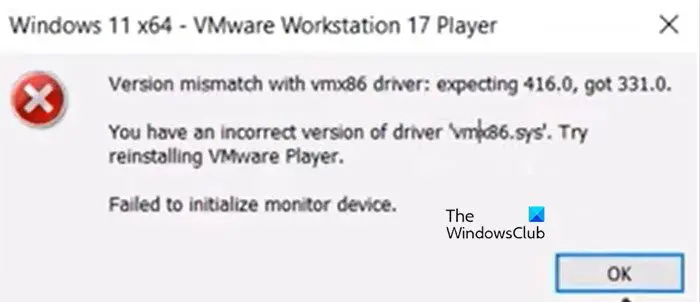
Веза цеви се прекида када постоји неслагање са вмк86 драјвером. Приликом покретања виртуелне машине, појављује се следећа порука о грешци и само након клика на дугме ОК, жртве виде “ Веза цеви је прекинута”.
Неподударање верзије са драјвером вмк86.
Имате нетачну верзију драјвера „вмк86.сис“. Покушајте поново да инсталирате ВМВаре Плаиер.
Ако се возите истим чамцем, следите доле наведене кораке да бисте решили проблем.
погледајте сачуване мрежне лозинке виндовс 10
- Отвори Услуге апликација.
- Потражите следеће ВМВаре услуге, учините их аутоматским, а затим их поново покрените (кликните на Стоп > Старт). Ово се може урадити десним кликом на услугу, избором Својства и променом типа покретања у Аутоматски.
- ВМВаре ауторизациони сервис
- ВМВаре ДХЦП услуга
- ВМВаре НАТ услуга
- ВМВаре УСБ арбитражна услуга
- Ако су услуге већ покренуте, обавезно их поново покрените.
- Након конфигурисања потребних услуга, дозволите нам да ажурирамо ВМВаре Воркстатион. Да бисте урадили исто, отворите апликацију, идите на Плаиерс > Хелп > Софтваре Упдате > Цхецк фор Упдате > Довнлоад анд Инсталл.
- Сада поново покрените ВМВаре. Обавезно затворите све инстанце ВМВаре Воркстатион, можете отворити Таск Манагер и завршити сваки повезани задатак.
На крају, отворите ВМВаре и проверите да ли је проблем решен.
2] Онемогућите Хипер-В
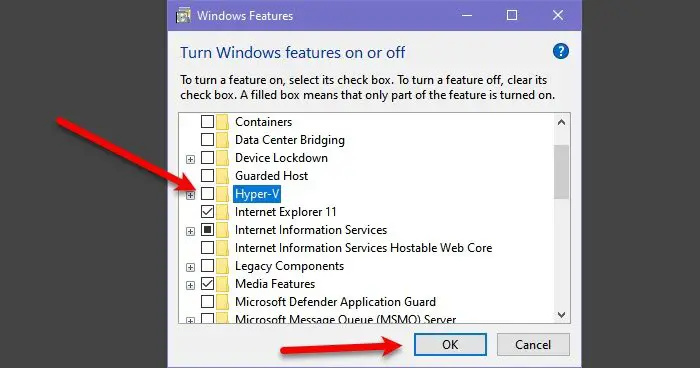
Хипер-В је Мицрософт Хипервисор технологија која омогућава корисницима да креирају виртуелне машине у Мицрософтовом Хипер-В менаџеру. Ако је функција остављена омогућена, она ће бити у сукобу са ВМВаре услугама и изазвати проблеме. У овом случају, можемо онемогућити функцију са контролне табле и пустити ВМВаре услуге да цветају. Да бисте урадили исто, следите доле наведене кораке.
- Отвори Контролна табла из Старт менија.
- Промијенити Виев би до Велике иконе.
- Затим кликните на Програми и функције.
- Сада кликните на Укључити или искључити карактеристике Виндовса.
- Тражити Хипер-В и опозовите избор у пољу за потврду повезано са њим.
Након што онемогућите Хипер-В, проверите да ли је проблем решен.
Читати: ВМваре Воркстатион и Девице/Цредентиал Гуард нису компатибилни
3] Направите резервну копију и уклоните ВМ
Ако и даље добијате поруку о грешци, направите резервну копију и уклоните виртуелну машину јер се ВМДБ грешке јављају када је машина оштећена. Дакле, наставите и направите резервну копију ВМ-а, уклоните је, креирајте нову, вратите све резервне копије и проверите да ли проблем и даље постоји.
4] Поново инсталирајте ВМВаре Воркстатион или Плаиер
Ако ништа није функционисало, последње решење је да поново инсталирате апликацију ВМВаре Воркстатион инсталирану на вашем рачунару. Могуће је да је копија апликације инсталиране на вашем рачунару оштећена. Због тога ћемо деинсталирати апликацију и поново је инсталирати. Пратите упутства дата у наставку да бисте деинсталирали ВМВаре Воркстатион са свог рачунара.
- Отвори Подешавања.
- Иди на Апликације > Инсталиране апликације или Апликације и функције.
- Потражите ВМВаре Воркстатион.
- Виндовс 11: Кликните на три тачке и изаберите Деинсталирај.
- Виндовс 10: Изаберите апликацију и кликните на Деинсталирај.
- Кликните на Деинсталирај да бисте потврдили своју радњу.
Када уклоните ВМВаре, идите на вмваре.цом и преузмите нову копију истог. Након преузимања апликације, идите у фасциклу за преузимање, покрените инсталациони програм и пратите упутства на екрану да бисте довршили процес инсталације.
Надамо се да ћете моћи да решите проблем користећи решења поменута у овом чланку.
Како да поправите везу цеви је прекинута?
Пипе веза ће се прекинути у ВМВаре-у ако дође до неког квара на ВМВаре радној станици. Ако добијете ову грешку, прва ствар коју треба да урадите је да поново покренете апликацију, да је потпуно затворите, а затим да је поново покренете. Ако то не успе, следите кораке наведене у овом чланку да бисте решили проблем.
Такође прочитајте: ВМваре не подржава монитор на нивоу корисника овог хоста.















